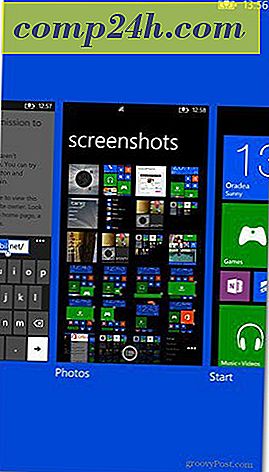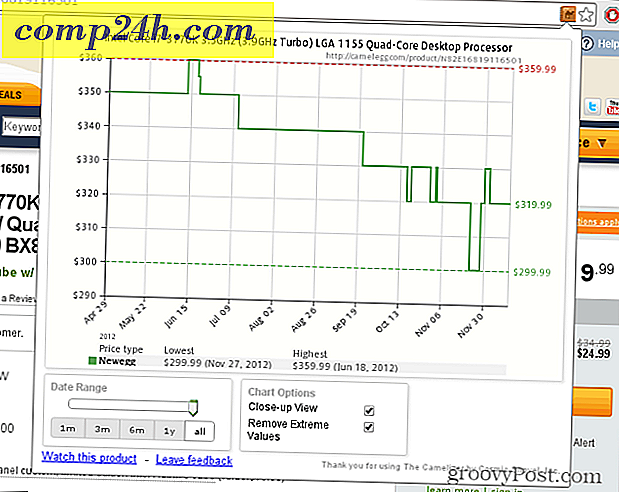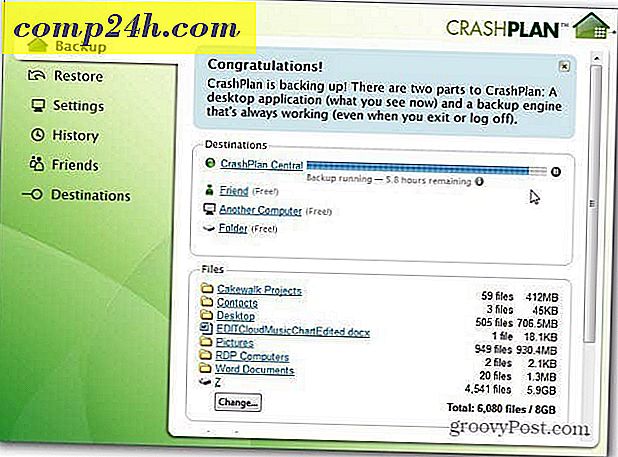A PowerPoint vagy az Excel dokumentum beágyazása a weboldalon a SkyDrive segítségével
 A Microsoft Office nemrég vett fel a felhőket, és ha még nem kezdte el a SkyDrive és az Office Live webes alkalmazások használatát, akkor itt is egy jó indok. A SkyDrive használatával beágyazhatja a PowerPoint prezentációkat és az Excel táblázatokat bármely weboldalon vagy blogbejegyzésben. Így az olvasók teljes PowerPoint bemutatókat vagy Excel táblázatokat láthatnak iFrame-ben vagy teljes képernyős webes megjelenítőben a PowerPoint Viewer letöltése nélkül. Minden platformon és böngészőben működik, és egy hatalmas módja annak, hogy a PowerPoint bemutatókat mindenki számára elérhetővé tegye. Íme egy példa:
A Microsoft Office nemrég vett fel a felhőket, és ha még nem kezdte el a SkyDrive és az Office Live webes alkalmazások használatát, akkor itt is egy jó indok. A SkyDrive használatával beágyazhatja a PowerPoint prezentációkat és az Excel táblázatokat bármely weboldalon vagy blogbejegyzésben. Így az olvasók teljes PowerPoint bemutatókat vagy Excel táblázatokat láthatnak iFrame-ben vagy teljes képernyős webes megjelenítőben a PowerPoint Viewer letöltése nélkül. Minden platformon és böngészőben működik, és egy hatalmas módja annak, hogy a PowerPoint bemutatókat mindenki számára elérhetővé tegye. Íme egy példa:
„>
Gyorsan vizsgáljuk meg a folyamatot:
1. lépés
Jelentkezzen be a http://office.live.com/ webhelyre a Windows Live ID használatával.

2. lépés
A PPT vagy XLS fájl feltöltéséhez kattintson a Fájlok hozzáadása gombra . Vagy, hozzon létre egy újat a semmiből. Kattintson a megfelelő dokumentumtípusra a jobb oldalon.

3. lépés
Válasszon ki egy létező mappát, amelyet mindenkinél megosztott, vagy kattintson az Új mappa lehetőségre, ha nincs nyilvános mapma.

4. lépés
Nevezze el a mappát. A Megosztás mellett kattintson a Módosítás gombra .

5. lépés
Húzza a csúszkát a Mindenki (nyilvános) elemre . Kattintson a Tovább gombra .

6. lépés
Húzza át a feltölteni és beágyazni kívánt PPT vagy XLS fájlt, vagy kattintson a Dokumentumok kiválasztása a számítógépről a böngészéshez.

7. lépés
Kattintson a Folytatás gombra .

8. lépés
A feltöltött fájl mellett kattintson a Tovább gombra . Kattintson a Megosztás elemre, és válassza a Beágyaz lehetőséget

9. lépés
Másolja a HTML kódot.

10. lépés
Illessze be a HTML beágyazott kódot a blog forrásába. Győződjön meg arról, hogy Forrás vagy HTML módban van.

És kész vagy. Mindaddig, amíg a blog vagy a weboldal támogatja az iframe-eket, az olvasóknak most már képesnek kell lenniük megtekinteni a PowerPoint prezentációt vagy az Excel táblázatot az Office Web Apps használatával.

Táblázat feltöltéséhez és beágyazásához kövesse a fenti lépéseket, kivéve az XLS vagy XLSX fájlokat. És mindennek van rajta!